Instale a lâmpada - apache, php, mariadb e phpmyadmin no OpenSUSE

- 3848
- 1142
- Wendell Legros
O LÂMPADA A Stack é composta pelo sistema operacional Linux, software Apache Web Server, sistema de gerenciamento de banco de dados MySQL e linguagem de programação PHP. Lâmpada é uma combinação de software usada para servir aplicativos e sites dinâmicos da Web PHP. Observe que o P também pode representar Perl ou Pitão em vez de Php.
No LÂMPADA Stack, Linux é a base da pilha (mantém todos os outros componentes); Apache entrega conteúdo da web (como páginas da web, etc.) para o usuário final pela Internet mediante solicitação através de um navegador da web, o PHP é uma linguagem de script do lado do servidor usada para gerar páginas dinâmicas da Web que executa o código PHP e recupera/salvará dados de/para um banco de dados MySQL.
Leia também: Instale Lemp - Nginx, Php, Mariadb e Phpmyadmin no OpenSUSE
Este tutorial o guiará sobre como instalar um LÂMPADA empilhar com Apache, Mariadb, Php, e Phpmyadmin sobre OpenSuse servidor/edição de mesa.
Instalando o servidor HTTP Apache
O Servidor HTTP Apache é um software de servidor web gratuito e de código aberto, amplamente utilizado e de plataforma cruzada. Ele foi projetado para ser seguro, eficiente e extensível para o fornecimento de serviços HTTP em sincronia com os padrões HTTP atuais.
Sobre OpenSuse, Apache2 vem instalado por padrão. Caso contrário, execute o seguinte comando zypper para instalá -lo.
$ sudo zypper install apache2
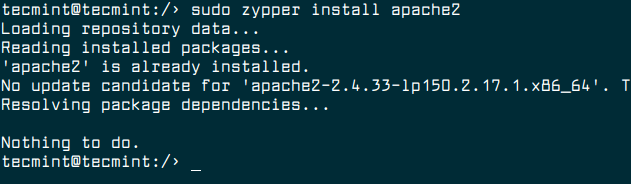 Instale o Apache no OpenSUSE
Instale o Apache no OpenSUSE Uma vez o Apache2 Instalado, você pode iniciar o serviço para enquanto, em seguida.
$ sudo systemctl start apache2 $ sudo systemctl ativar apache2 $ sudo systatusctl status apache2
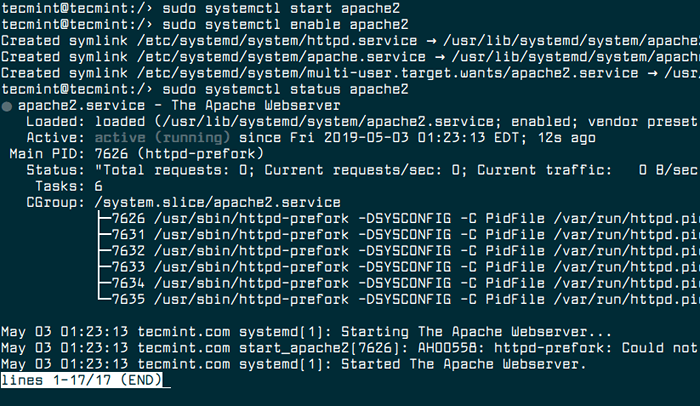 Inicie o serviço Apache no OpenSUSE
Inicie o serviço Apache no OpenSUSE Leia também: 5 dicas para aumentar o desempenho do seu servidor da Web Apache
Nesta fase, o servidor Apache deve estar em funcionamento, você também pode verificar o status usando o comando netStat, como mostrado.
$ sudo netstat -tlpn | grep httpd
 Verifique a porta de escuta do Apache
Verifique a porta de escuta do Apache Agora que o servidor da web está em execução, vamos testar se pode servir páginas da web criando uma página da web de teste (índice.html documento) na web Documentroot no "/srv/www/htdocs" do seguinte modo.
$ eco "Apache2 está funcionando bem no salto OpenSuse
"| sudo tee/srv/www/htdocs/index.html
 Crie a página de teste do Apache
Crie a página de teste do Apache Se você tem um firewalld instalado e ativado em sua máquina, lembre -se de permitir o tráfego para o Apache2 servidor da web através do firewall antes de ir para a próxima etapa.
$ sudo firewall-cmd --permanent --add-port = 80/tcp $ sudo firewall-cmd --permanent --add-port = 443/tcp $ sudo firewall-cmd--reload
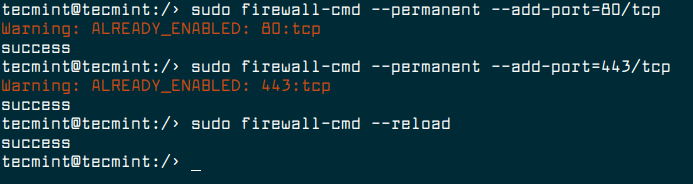 Abra a porta Apache no OpenSUSE
Abra a porta Apache no OpenSUSE Em seguida, abra um navegador da web e navegue usando o seguinte endereço: http: // localhost ou http: // server_ip, O conteúdo da página da web criado deve ser exibido como mostrado nesta captura de tela.
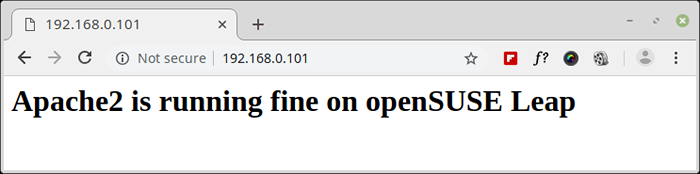 Verifique a página de teste do Apache
Verifique a página de teste do Apache Instalando o servidor de banco de dados MariaDB
Mariadb é um bifurcação gratuita e de código aberto, rápido, escalável e robusto e desenvolvido pela comunidade do sistema de gerenciamento de banco de dados relacional do MySQL. O MARIADB vem com mais recursos, novos motores de armazenamento, plugins e várias outras ferramentas para melhor desempenho.
Leia também: 15 dicas úteis de ajuste e otimização do MySQL/Mariadb
Para instalar Mariadb sobre OpenSuse, Execute o seguinte comando.
$ sudo zypper install mariadb mariadb-client
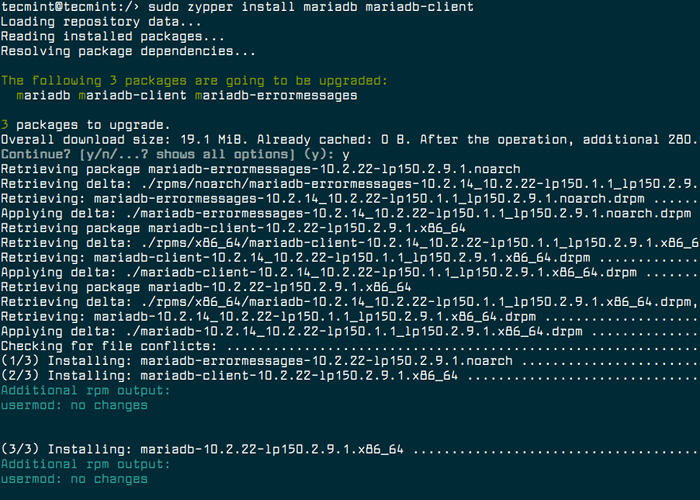 Instale o mariadb no OpenSuse
Instale o mariadb no OpenSuse Quando a instalação estiver concluída, inicie o serviço MariaDB por enquanto, então permita que ele inicie automaticamente na hora da inicialização do sistema e verifique se está em funcionamento da seguinte forma:
$ sudo systemctl start mariadb $ sudo systemctl atabilizar mariadb $ sudo systatio status mariadb
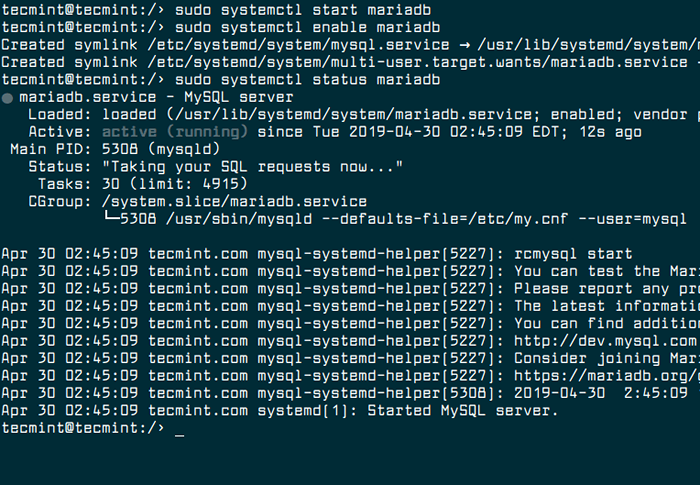 Inicie o serviço de mariadb no OpenSUSE
Inicie o serviço de mariadb no OpenSUSE Depois de iniciar o Mariadb Serviço, em seguida, precisamos proteger a instalação do servidor MariaDB. Isso pode ser feito executando o script de segurança que vem com o pacote mariadb, como mostrado.
$ sudo mysql_secure_installation
Depois que o script for invocado, leia cuidadosamente a descrição em cada etapa. Você deve definir uma senha forte do usuário root, remover usuários anônimos, desativar o acesso à raiz remota, remover o banco de dados de teste e acessar e finalmente recarregar a tabela de privilégios.
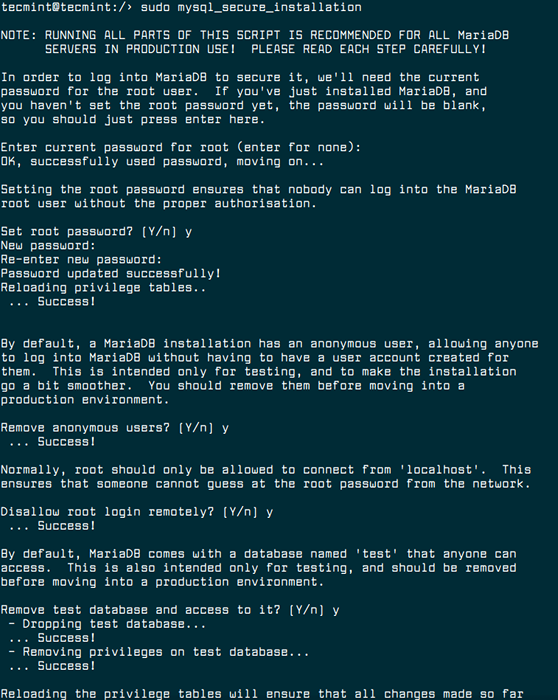 Instalação segura de mariadb no OpenSUSE
Instalação segura de mariadb no OpenSUSE Instalando módulos PHP e PHP
Php ou Pré-processador de hipertexto é uma linguagem de script de código aberto e de código aberto, popular, independente da plataforma e de uso geral, que é especialmente adequado ao desenvolvimento da Web. Php é compatível com quase todos, se não a maioria dos servidores da web, por aí e suporta muitos sistemas de banco de dados, incluindo Mysql/mariadb.
Para instalar Php Junto com os módulos necessários, execute o seguinte comando.
$ sudo zypper install php php-mysql php-gd php-mbstring apache2-mod_php7
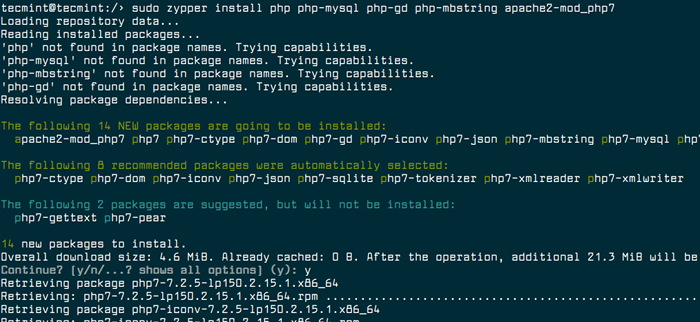 Instale os módulos PHP e PHP no OpenSUSE
Instale os módulos PHP e PHP no OpenSUSE Em seguida, ativar Php Module e reinicie o Apache Web Server para efetuar as últimas alterações, como mostrado.
$ sudo a2enmod php7 $ sudo systemctl reiniciar apache2
Agora verifique as informações de instalação do PHP criando um arquivo de teste PHP sob o Documentroot diretório, que deve escolher os detalhes da configuração do PHP.
$ echo "" | sudo tee/srv/www/htdocs/info.php
Abra um navegador da web e navegue até o endereço: http: // localhost/info.php ou http: // server_ip/info.php Para verificar os detalhes da configuração do PHP, como mostrado na captura de tela a seguir.
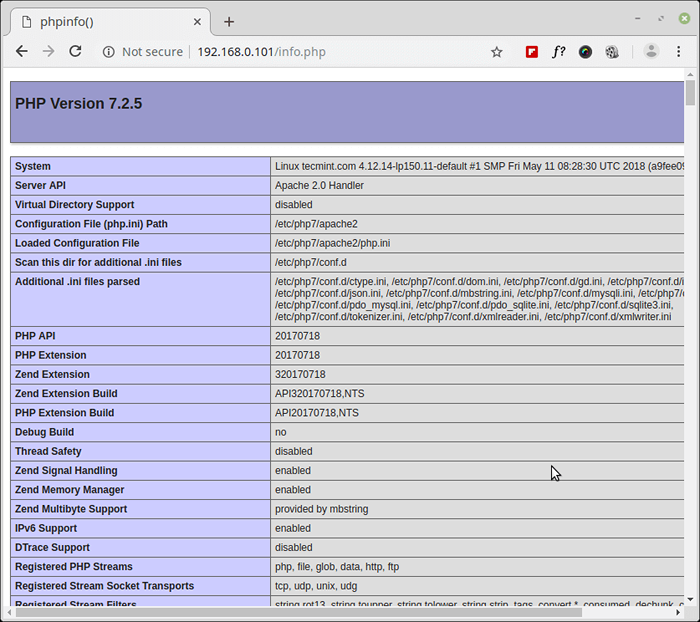 Verifique as informações de instalação do PHP
Verifique as informações de instalação do PHP Instalação e configuração de phpmyadmin
phpmyadmin é uma ferramenta gratuita e popular baseada na Web para administração MySQL. phpmyadmin Permite criar, alterar, soltar, excluir, importar e exportar tabelas de banco de dados MySQL. Ele também é usado para executar consultas MySQL, otimizar, reparar e verificar tabelas, alterar o agrupamento e executar muitos outros comandos de gerenciamento de banco de dados.
Leia também: 20 Comandos MySQL (MySqladmin) para Administração de Database no Linux
Para instalar phpmyadmin sobre OpenSuse, Execute o seguinte comando.
$ sudo zypper install phpmyadmin
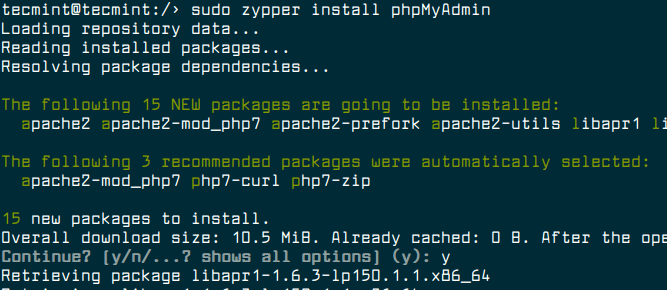 Instale o phpmyadmin no OpenSUSE
Instale o phpmyadmin no OpenSUSE Agora vá para o seu navegador da web e insira o endereço http: // localhost/phpmyadmin. A phpmyadmin A página de login deve ser exibida como mostrado na captura de tela a seguir. Digite as credenciais de login do usuário root do banco de dados e clique em ir.
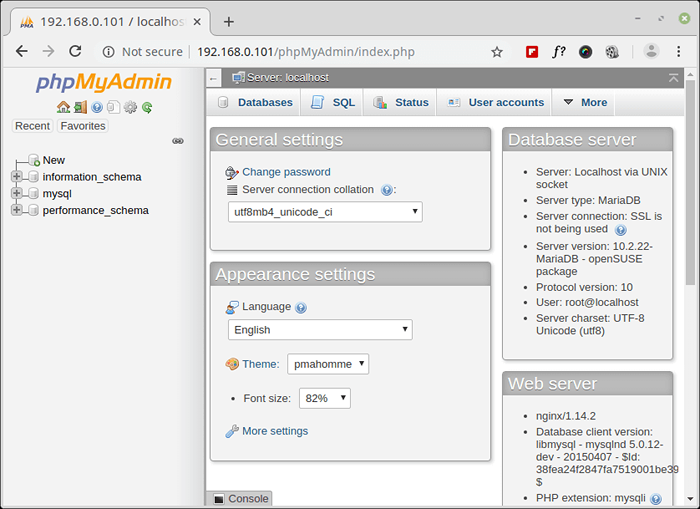 Painel Phpmyadmin
Painel Phpmyadmin Isso é tudo! Neste tutorial, explicamos como instalar um LÂMPADA empilhar com Apache, Mariadb, Php, e Phpmyadmin sobre OpenSuse servidor/edição de mesa. Se você estiver enfrentando algum problema durante a configuração, faça suas perguntas através de um formulário de comentário abaixo.
- « Como criar uma partição de disco no Linux
- Instale Lemp - nginx, php, mariadb e phpmyadmin no OpenSUSE »

